En komplet guide om Odin Root og dets bedste alternativ
Vi kender alle de mange fordele ved at roote vores Android-enhed. Det gør det muligt for enhver bruger at frigøre deres enheds sande potentiale ved at give dem en bred vifte af muligheder. Man kan virkelig tilpasse deres Android-enhed ved hjælp af enhver pålidelig rooting-software som Odin Root. Selvom rooting kan ændre garantien på din enhed, men det kommer også med masser af andre fordele.
Før du rooter din enhed, skal du sørge for, at du har taget dens backup og er veludstyret. Det er en afgørende opgave, og du skal sørge for, at du bruger et pålideligt værktøj til at roote din enhed. Her vil vi i dette omfattende indlæg give en dybdegående gennemgang af, hvordan man kan bruge Odin root og dets bedste alternativ.
Del 1: Hvad er Odin Root?
Det er en af de mest udbredte og anbefalede applikationer, der bruges til at roote Samsung Android-enheder. Applikationen fungerer hovedsagelig til Samsung-smartphones og -tablets og kan også bruges til at installere brugerdefinerede ROM’er. Man kan downloade den nyeste version af Odin Root fra sin officiel hjemmeside og foretag en række trinvise instruktioner for at roote de fleste af Samsungs Android-enheder.
Fordele:
• Høj succesrate
• Kan installere brugerdefineret ROM
• Brugerdefineret kerne
• Giver let rodanlæg
• Gratis
Ulemper:
• Giver ikke en indbygget metode til sikkerhedskopiering af data
• Den er kun kompatibel med Samsung Android-enheder
• Interfacet er ikke ekstremt brugervenligt
• Man skal downloade forskellige Auto Root-pakkefiler til hver Samsung-enhed
Del 2: Sådan bruger du Odin Root til at roote din Android-telefon
Hvis du synes, det er ret kompliceret at bruge Odin Root, så fortvivl ikke. Vi er her for at hjælpe dig. For at hjælpe dig med at roote din Samsung Android-enhed ved hjælp af Odin Root, har vi kommet med denne omfattende guide. Ikke desto mindre, før du fortsætter med den overordnede proces, skal du huske følgende forudsætninger.
1. Da Odin Root ikke tager backup af dine data automatisk, er det bedre at sikkerhedskopiere alt på din telefon før du rooter enheden.
2. Din enhed skal være mindst 60 % opladet.
3. Hvis USB-driveren ikke er installeret, skal du sikre dig, at du har downloadet USB-driveren til din respektive Samsung-enhed. Derudover skal du installere Odin Root-applikationen fra dens officielle hjemmeside.
4. Du skal også aktivere USB Debugging-indstillingen på din enhed. Alt du skal gøre er at besøge ‘Indstillinger’ og trykke på ‘Udviklerindstillinger’. I nogle få nye Samsung-enheder skal du muligvis gå til Indstillinger > Om telefon > Byggenummer og trykke på det flere gange (5-7) for at aktivere udviklerindstillingerne.
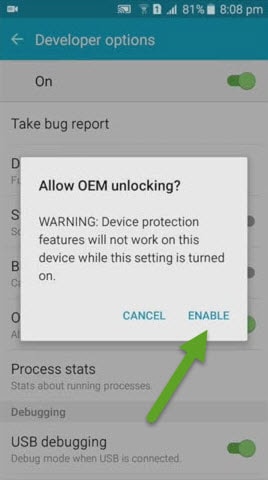
Efter at have opfyldt alle de ovennævnte forudsætninger, skal du blot følge disse nemme trin for at roote din Samsung-enhed.
Trin 1. For at fortsætte, skal du downloade CF Auto Root-pakken til din Samsung-enhed. For at få at vide det nøjagtige build-nummer på din enhed skal du besøge afsnittet ‘Om telefon’ under ‘Indstillinger’.
Trin 2. Når du har downloadet pakken, skal du udpakke den og gemme den på et bestemt sted.
Trin 3. Sluk din enhed, og aktiver Download-tilstand. Dette kan gøres ved samtidig at trykke på Home, Power og Volume down-knappen på de fleste Samsung-enheder. Når du har slået downloadtilstanden til, skal du slutte den til dit system ved hjælp af et USB-kabel.
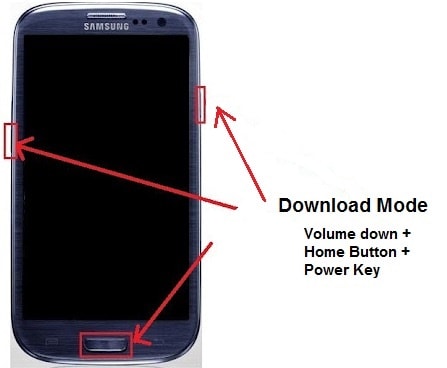
Trin 4. Gå nu til det sted, hvor CF Auto Root-filen (.rar) er blevet udpakket, og vælg filen Odin3.exe. Da du har installeret USB-driverne på din computer, vil du kunne se en ‘Tilføjet’-meddelelse i det efterfølgende vindue. Derudover bliver ID:COM-indstillingen blå.

Trin 5. Gå til PDA-knappen i vinduet, og vælg .tar.md5-fil fra det sted, hvor Auto Root-pakken er gemt.
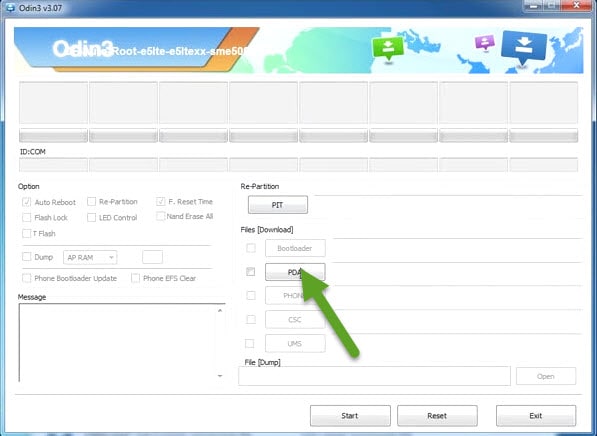
Trin 6. Når du har tilføjet pakken, skal du blot klikke på ‘Start’ for at rooting-operationen kan begynde.
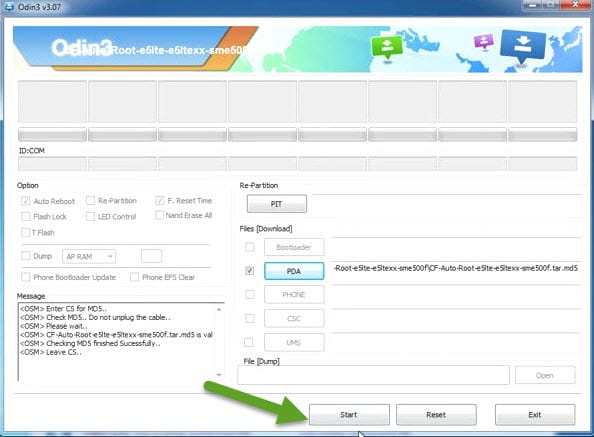
Trin 7. Når processen er afsluttet, ville du være i stand til at se en ‘Pass’-meddelelse på vinduet.

Trin 8. Efter at have fået ovenstående meddelelse, kan du blot frakoble din enhed og starte den igen. Tillykke! Du har med succes rootet din enhed nu.
Seneste Artikler